在Photoshop中,绘制圆弧是一项基础而实用的技能。无论是设计海报、制作图标,还是进行图像处理,圆弧的应用都极为广泛。下面,我们就来详细讲解一下如何在Photoshop中绘制圆弧。
一、使用钢笔工具绘制圆弧
1. **新建文档与图层**:首先,打开Photoshop并新建一个文档。接着,新建一个图层,以便在独立的图层上进行绘制。
2. **选择钢笔工具**:在工具栏中,选择“钢笔工具”。钢笔工具是绘制矢量路径的重要工具,通过它可以精确地绘制出各种形状。
3. **绘制路径**:在画布上,点击你想要开始绘制圆弧的位置,得到一个锚点。然后,在另一个位置点击并按住鼠标不放,移动鼠标以调整路径的形状,直到形成你想要的圆弧。松开鼠标后,圆弧的路径就绘制完成了。
4. **描边路径**:设置前景色为你想要的颜色,然后右键点击路径,选择“描边路径”。在弹出的窗口中选择“画笔”作为描边工具,并点击“确定”。这样,圆弧就被填充上了颜色。
5. **取消路径**:最后,按Ctrl+Enter键将路径变为虚线,再按Ctrl+D取消路径。此时,一个完整的圆弧就绘制完成了。
二、使用弧形工具绘制圆弧
1. **选择形状工具**:在工具栏中,选择“形状工具”组中的“自定义形状工具”。
2. **选择弧形工具**:在选项栏中,点击形状预设下拉菜单,选择“弧形”。然后,在工具栏中点击并按住形状工具,选择“弧形工具”。
3. **绘制与调整**:在画布上点击并拖动鼠标,以定义弧线的起点和终点。按住Shift键可以限制弧线的角度。释放鼠标后,可以拖动控制柄来调整弧线的曲率。
4. **设置属性**:在形状工具选项栏中,可以调整弧线的颜色、粗细等属性。
通过以上两种方法,你就可以在Photoshop中轻松绘制出圆弧了。希望这篇文章能帮助你更好地掌握这一技能。